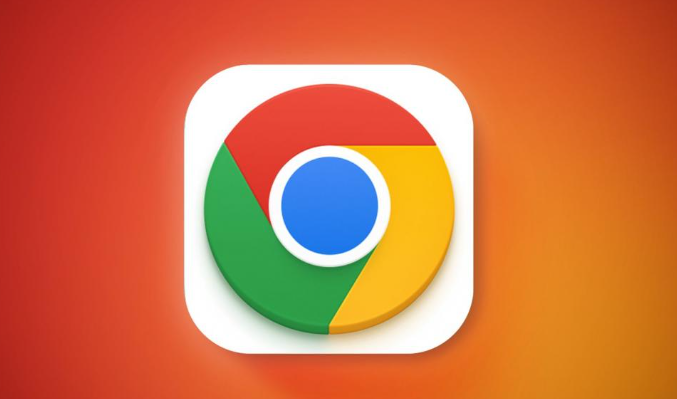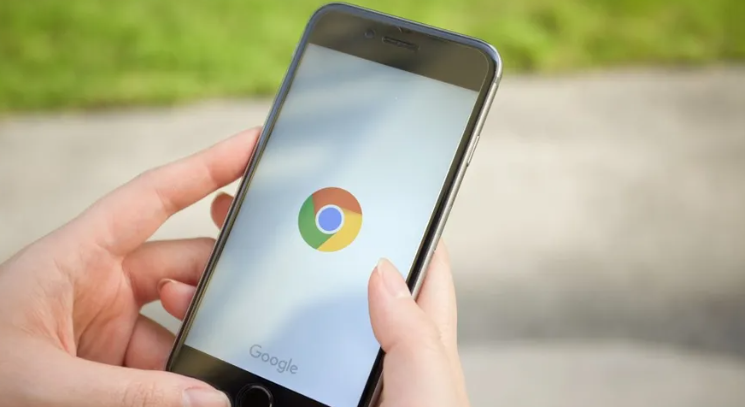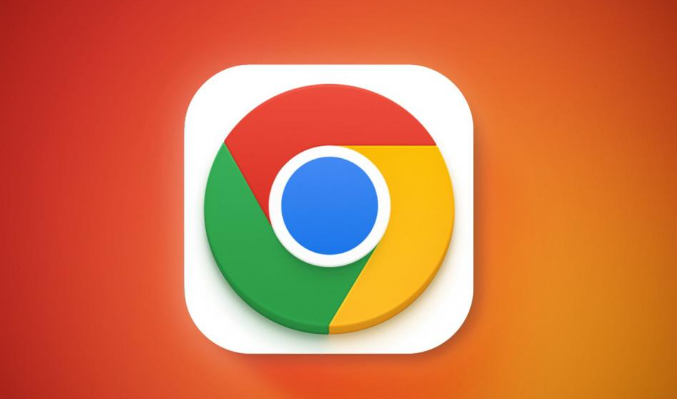教程详情
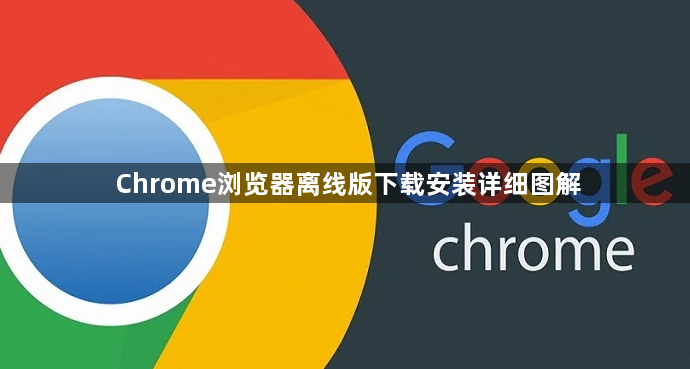
1. 下载前准备:确保电脑有足够的磁盘空间,建议至少预留几百MB到1GB的空间用于下载和安装。关闭杀毒软件或添加信任,部分杀毒软件可能会误报下载文件,导致下载失败或安装受阻。
2. 下载离线安装包:访问Chrome官网,在官网地址栏中输入`https://www.google.cn/intl/zh-CN/chrome/?standalone=1&platform=win64`(适用于Windows 64位系统),按下回车键。若使用Windows 32位系统,将URL中的`win64`替换为`win`;Mac用户可使用`https://www.google.cn/intl/zh-CN/chrome/?standalone=1&platform=mac`。修改URL后,页面会自动跳转到离线安装包的下载页面,点击“下载Chrome”按钮,浏览器开始下载离线安装包,文件名通常为`ChromeStandaloneSetup64.exe`(Windows 64位)或`Google Chrome.dmg`(Mac)。
3. 安装Chrome离线安装包:下载完成后,找到下载的Chrome离线安装包文件,通常默认保存在系统的“下载”文件夹中。Windows系统双击下载的`.exe`文件,出现欢迎界面后点击“下一步”继续,可选择默认安装位置或自定义安装路径,勾选是否创建桌面快捷方式及是否将Chrome设置为默认浏览器,点击“安装”,等待安装过程完成,安装完成后可选择性地重新启动计算机,然后点击“完成”退出安装程序。Mac系统双击下载的`.dmg`文件,在弹出的窗口中拖动Chrome图标到“应用程序”文件夹中完成安装。
4. 首次启动设置:无论是Windows还是Mac,首次启动Chrome时会显示欢迎界面,提供一些基本设置选项,如登录Google账户以便同步书签和设置等,按照个人需求进行设置即可。
5. 验证安装:启动Chrome浏览器,访问任意网页以确保安装成功并正常运行。如果能够正常浏览网页,说明Chrome已成功安装。